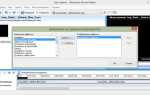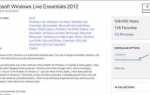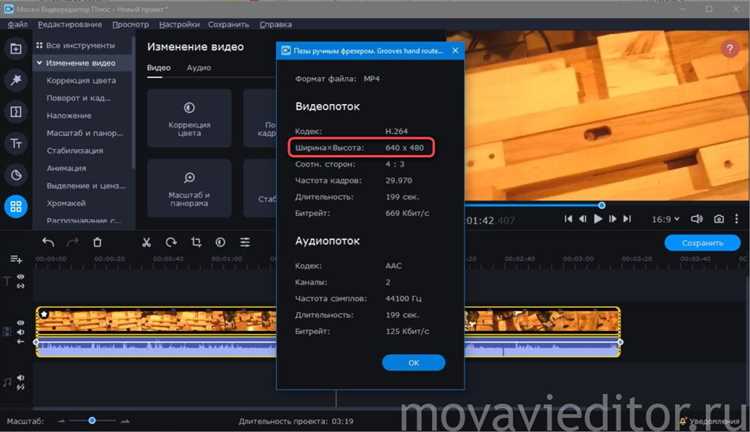
Программа Movavi Video Editor добавляет водяной знак на экспортированные видео, если используется пробная версия. Надпись «Created with Movavi» появляется в центре изображения и затрудняет использование видео в презентациях, блогах и других проектах.
Удаление этого водяного знака возможно несколькими способами. Первый и самый очевидный – приобрести лицензионную версию Movavi. После активации программа перестает добавлять надпись при экспорте. Стоимость лицензии зависит от редакции и региона, но начинается примерно от 1500 рублей за базовую версию.
Если покупка программы не входит в планы, существует несколько технических решений, позволяющих избавиться от надписи уже после экспорта. К ним относятся кадрирование видео, размытие области с водяным знаком, а также замена фрагмента изображения. Эти методы требуют использования стороннего видеоредактора, например, DaVinci Resolve, Adobe Premiere или бесплатного Shotcut.
Важно понимать, что полное удаление надписи без потери качества возможно только при наличии исходного проекта до экспорта. В противном случае любое вмешательство будет заметно при детальном просмотре. В следующих разделах рассмотрим пошаговые способы решения задачи с конкретными инструментами и настройками.
Можно ли убрать водяной знак Movavi без покупки лицензии

Некоторые пользователи пытаются обойти это ограничение с помощью сторонних программ, таких как видео-редакторы или кроперы, например, VirtualDub, Shotcut или Avidemux. Метод заключается в обрезке области кадра, где находится надпись, либо в размывке участка изображения. Однако это приводит к потере части изображения или снижению качества видео.
Также существуют онлайн-сервисы, предлагающие автоматическое удаление логотипов с помощью нейросетей. Эти инструменты работают нестабильно, особенно при перемещении водяного знака по кадру, и часто оставляют артефакты. К тому же, загрузка видео на сторонние сайты может представлять риск для конфиденциальности.
Использование взломанных версий Movavi или пиратских патчей опасно: они могут содержать вредоносный код, а также нарушают законодательство об авторском праве. Это грозит блокировкой системы, утечкой данных и юридической ответственностью.
Если требуется сохранить видео без надписи, единственный надёжный способ – купить лицензию. Это не только позволяет экспортировать видео в полном качестве, но и открывает доступ ко всем функциям программы без ограничений.
Удаление надписи Movavi с помощью лицензии программы
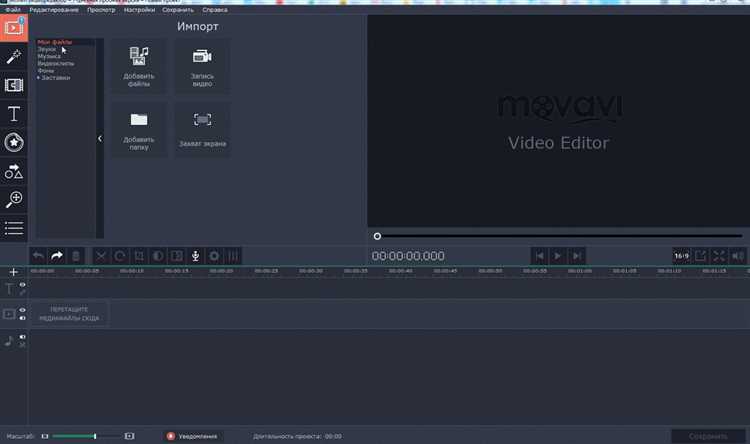
В бесплатной версии Movavi Video Editor автоматически добавляется водяной знак на экспортируемое видео. Чтобы избавиться от этой надписи, необходимо активировать программу лицензией.
- Запустите Movavi Video Editor и перейдите в раздел «Справка» → «Активировать программу».
- Введите лицензионный ключ, полученный после покупки. Ключ выглядит как комбинация букв и цифр, например:
XXXX-XXXX-XXXX-XXXX. - После активации перезапустите программу, чтобы изменения вступили в силу.
Экспортируйте видео заново – надпись «Created with Movavi» будет автоматически удалена. Лицензия распространяется на текущую версию программы, поэтому перед покупкой проверьте номер версии через «Справка» → «О программе».
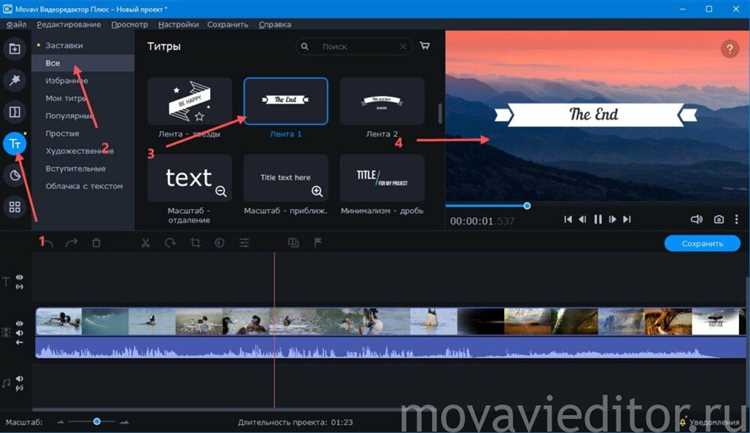
- Если вы приобрели комплект Movavi Unlimited, активация доступна для всех продуктов Movavi, включая редакторы, конвертеры и скрин-рекордер.
- Для восстановления лицензии при переустановке системы используйте тот же ключ и официальный сайт Movavi для загрузки установщика.
Покупка лицензии – это единственный официальный способ убрать водяной знак без потери качества и риска блокировки программы.
Удаление водяного знака через обрезку кадра в видеоредакторе
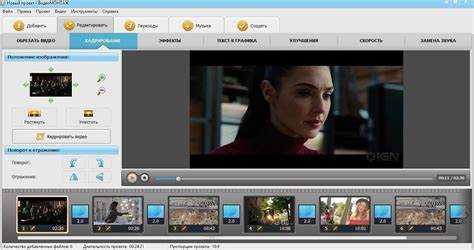
Обрезка кадра – простой способ убрать водяной знак Movavi, если он размещён в одном из углов видео. Для этого понадобится любой видеоредактор с функцией Crop (Обрезка): Adobe Premiere Pro, DaVinci Resolve, Shotcut, VSDC или аналог.
Откройте видео в редакторе и найдите инструмент обрезки. Установите рамку так, чтобы исключить участок с надписью Movavi. Обычно она располагается в нижней части кадра, поэтому корректировка по вертикали будет минимальной. Следите, чтобы не пострадал основной контент.
После применения обрезки проверьте результат на разных фрагментах ролика. Водяной знак должен быть полностью исключён, а композиция кадра – оставаться сбалансированной. Если видео в формате 16:9, изменение пропорций потребует последующего экспорта в пользовательском разрешении, например, 1600×850 вместо 1920×1080.
Не забудьте пересчитать битрейт при экспорте, чтобы сохранить качество. Для HD-видео достаточно 8–10 Мбит/с, для Full HD – 12–15 Мбит/с. Используйте формат MP4 (H.264) – он оптимален по соотношению качества и размера файла.
Как скрыть надпись Movavi с помощью размытия или замены области
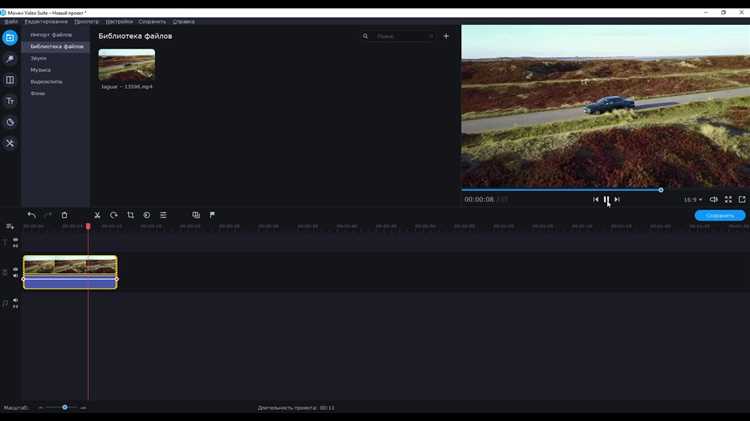
Чтобы замаскировать водяной знак Movavi, можно использовать размытие или замену области в видеоредакторе. Эти методы не удаляют надпись полностью, но делают её менее заметной.
Размытие области:
1. Откройте видео в любом редакторе с функцией размытия (например, Adobe Premiere Pro, DaVinci Resolve, VSDC).
2. Создайте прямоугольную маску поверх надписи Movavi.
3. Примените эффект размытия (Blur, Gaussian Blur, Mosaic).
4. Настройте силу размытия так, чтобы надпись стала нечитаемой, но не бросалась в глаза.
5. Зафиксируйте маску на нужной области с помощью трекинга, если водяной знак двигается вместе с кадром.
Замена области:
1. Выберите фрагмент кадра, где нет надписей, но который визуально подходит под фон.
2. Скопируйте этот участок и наложите его поверх водяного знака.
3. Отрегулируйте размер, положение и прозрачность слоя, чтобы он сливался с фоном.
4. При необходимости используйте feathering или мягкие края, чтобы избежать резких переходов.
Методы эффективны для неподвижных водяных знаков, расположенных в углах. Для динамичных сцен требуется покадровое редактирование с трекингом движения.
Программы и онлайн-сервисы для удаления логотипа Movavi

Для удаления водяного знака Movavi с видео подойдут утилиты с функцией замены области, размытия или обрезки. Среди них – Inpaint Video Watermark Remover, HitPaw Watermark Remover и Apowersoft Online Watermark Remover.
Inpaint Video Watermark Remover позволяет выделить логотип и автоматически заменить его на фрагменты окружающего фона. Поддерживает форматы MP4, AVI, MOV. Загружается локально, работает без интернета. Подходит для пользователей Windows.
HitPaw Watermark Remover предлагает несколько режимов удаления: размытие, удаление с помощью ИИ и замена области вручную. Удобен для точечной настройки. Совместим с Windows и macOS. Поддерживает видео до 4K.
Apowersoft Online Watermark Remover работает прямо в браузере. Пользователь выделяет область логотипа, запускает процесс удаления и получает видео без надписи. Поддерживаются MP4, WMV, WebM. Файл обрабатывается на сервере, нет необходимости в установке программ.
Важно: программы удаляют логотип, но не активируют продукт Movavi. Для легального использования видео лучше приобрести лицензию. Удаление водяных знаков без разрешения может нарушать авторские права.
Чем грозит использование взломанных версий Movavi для удаления надписи
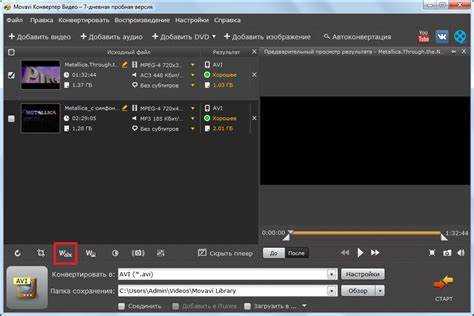
Установка взломанной версии Movavi влечёт за собой реальную угрозу безопасности устройства. Подобные файлы часто содержат трояны, кейлоггеры и другие вредоносные модули, способные перехватывать пароли, банковские данные и доступ к почтовым сервисам.
Использование пиратского ПО нарушает статьи 1252 и 1301 Гражданского кодекса РФ. За незаконное распространение или коммерческое использование редакторов с обходом лицензии предусмотрена ответственность: штраф до 5 миллионов рублей или лишение свободы до 6 лет по статье 146 УК РФ.
Взломанные сборки лишены обновлений. Это означает отсутствие поддержки новых форматов, исправлений ошибок и защиты от уязвимостей. При этом восстановить утраченные проекты или работоспособность программы невозможно – служба поддержки Movavi блокирует такие версии.
Кроме технических рисков, пользователь теряет право на официальную активацию, облачные функции, доступ к шаблонам и встроенным медиафайлам. Это ограничивает функциональность редактора и делает работу нестабильной.
Рекомендация: используйте легальные версии Movavi с официального сайта. Это гарантирует безопасность, работоспособность и юридическую защиту при создании и публикации контента.